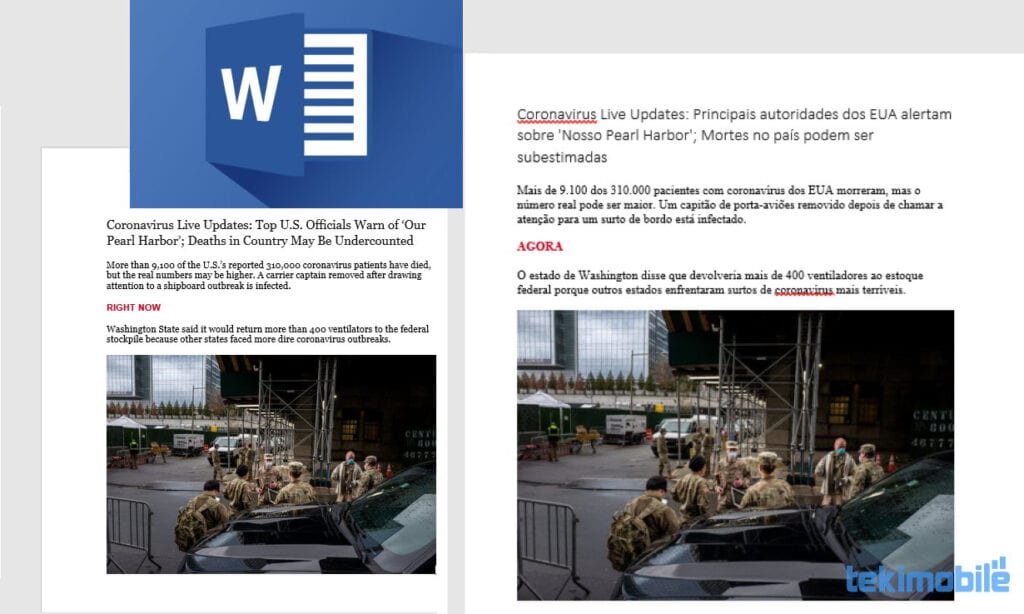Você é daqueles que quando recebe um documento do Microsoft Word em outro idioma, corre para o Google Tradutor, cola o texto e traduz? Então você não sabe que o próprio Word tem uma função nativa para traduzir o texto, seja parte do texto ou ele inteiro. Nesse artigo, é exatamente isso que iremos ensinar.
Além disso, você também pode usar o Word como tradutor ao invés de abrir o Bing Translate ou Google Tradutor, a vantagem é que através dele, você automaticamente gera um documento .docx já traduzido com imagens e tudo mais, sem precisar sair do aplicativo para Windows, macOS e em sua versão online. Infelizmente, a função ainda não está presente nos aplicativos para Android ou iOS.
Como traduzir um documento do Word facilmente
Tenha certeza que você esteja conectado na internet, pois a tradução será feita de maneira online usando o mecanismo de tradução da Microsoft, o Bing.
- Com o texto do Word aberto, selecione o texto a traduzir caso queira somente uma parte e, se for o texto todo, não precisa selecionar nada;
- Com o texto aberto, clique na barra de ferramentas em “Revisão“.
- Agora, na barra clique em “Traduzir” e escolha se quer traduzir uma seleção (que você já tenha selecionado) ou o texto inteiro.
- O Word irá abrir uma página lateral dentro do próprio documento. Nela, você poderá escolher o idioma do texto (pode escolher ou colocar Detecção automática) e o idioma que você deseja ver a tradução;
- Agora, clique em “Traduzir“, depois de aparecer a mensagem de conclusão, clique em “Ok“
- O Word irá abrir um novo documento com a tradução já completa.
- Pronto, é isso
Viu como é muito fácil traduzir um texto do Word dentro do próprio documento, sem precisar recorrer ao Google Tradutor ou outro serviço de tradução?
Leia também: